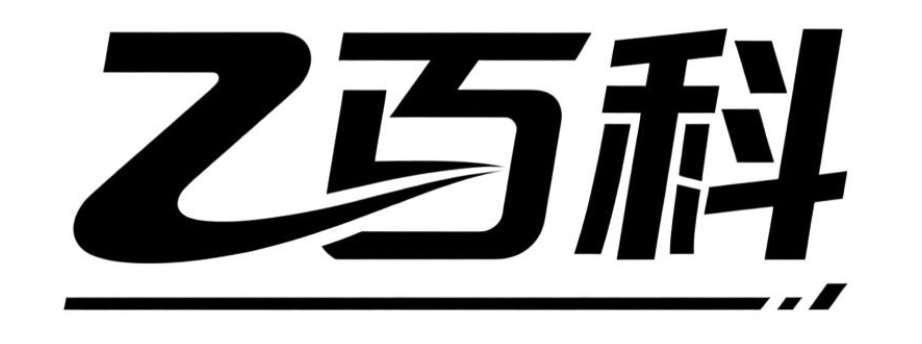系统优化有哪些实用方法可以提升性能?
系统优化
系统优化是提升设备或软件运行效率的重要手段,尤其当设备出现卡顿、反应慢或资源占用过高时,优化能显著改善使用体验。以下从基础到进阶的优化步骤,即使对电脑或手机操作不熟悉的用户也能轻松操作。
第一步:清理无用文件和缓存
系统运行中会产生大量临时文件和缓存数据,这些文件长期堆积会占用存储空间并拖慢速度。以Windows系统为例,打开“此电脑”右键点击C盘(系统盘),选择“属性”-“磁盘清理”,勾选“临时文件”“缩略图”等选项后点击“确定”。手机用户可在设置中找到“存储”选项,清理应用缓存或使用系统自带的清理工具。此操作每月进行一次即可,能有效释放空间。
第二步:关闭后台自启动程序
许多软件安装后会默认开机自启,即使不使用也会在后台运行,消耗内存和CPU资源。Windows用户按Ctrl+Shift+Esc打开任务管理器,切换到“启动”标签页,右键禁用不需要的程序(如非必要的聊天软件、更新服务)。安卓手机用户进入“设置”-“应用管理”-“自启动”,关闭非核心应用的自启权限;苹果iOS用户需在“设置”-“通用”-“后台应用刷新”中关闭不常用应用。此步骤可减少开机等待时间,提升系统响应速度。
第三步:更新系统和驱动程序
系统开发商会定期发布更新,修复漏洞并优化性能。Windows用户进入“设置”-“更新和安全”-“Windows更新”,点击“检查更新”并安装可用补丁;安卓手机在“设置”-“系统更新”中检测新版本;苹果设备则在“设置”-“通用”-“软件更新”中操作。驱动程序(如显卡、声卡驱动)更新同样重要,可通过设备管理器(Windows)或品牌官网(如NVIDIA、AMD)下载最新版本。更新后重启设备,确保新设置生效。
第四步:优化视觉效果和电源设置
系统默认的视觉效果(如动画、透明效果)会占用额外资源。Windows用户右键“此电脑”-“属性”-“高级系统设置”-“性能设置”,选择“调整为最佳性能”或手动关闭“动画窗口”“透明玻璃”等选项。电源计划方面,选择“高性能”模式(控制面板-电源选项)可提升处理器运行效率,但会增加耗电,笔记本用户可根据需求平衡性能与续航。
第五步:管理磁盘分区和碎片整理
硬盘分区不合理会导致数据读取效率下降。建议将系统盘(C盘)保持至少50GB空闲空间,避免软件和文件过度堆积。固态硬盘(SSD)用户无需进行碎片整理(可能缩短寿命),但机械硬盘(HDD)需定期操作:右键点击磁盘-“属性”-“工具”-“优化”,选择磁盘后点击“优化”。此操作每3个月进行一次即可。
第六步:卸载不常用软件和插件
安装的软件越多,系统负担越重。卸载长期不使用的程序(如旧版游戏、测试工具)可释放空间并减少后台进程。Windows用户通过“设置”-“应用”-“应用和功能”卸载;手机用户长按应用图标选择“卸载”。浏览器插件同样需要清理,Chrome/Edge用户点击右上角“…”-“扩展程序”,禁用或删除不常用的插件,避免页面加载变慢。
第七步:使用专业优化工具辅助
若手动操作繁琐,可借助安全可靠的优化软件。例如CCleaner(清理垃圾、注册表)、Glary Utilities(系统维护)、360安全卫士(电脑版)或手机自带的“手机管家”。选择工具时需注意来源,避免安装捆绑软件。运行工具后,通常有“一键优化”功能,可快速完成清理、修复等操作,但需定期使用(建议每周一次)。
长期维护建议
系统优化并非一次性任务,需养成定期维护的习惯。例如每月清理一次文件、每季度检查系统更新、每年重装系统(对老旧设备效果明显)。同时,避免同时运行多个大型程序(如游戏+视频编辑软件),减少内存压力。若设备使用超过3年,可考虑升级硬件(如增加内存条、更换固态硬盘),从根本上提升性能。
通过以上步骤,即使对技术不熟悉的用户也能完成系统优化,让设备保持流畅运行。操作时无需担心误删系统文件,只要不随意修改注册表核心项或删除系统目录文件,普通清理和设置调整是安全的。遇到问题可搜索具体错误提示,多数情况有现成解决方案。
系统优化有哪些方法?
系统优化是提升设备运行效率、延长硬件寿命的重要手段,尤其对电脑、手机等电子设备效果显著。无论是普通用户还是技术爱好者,掌握基础优化方法都能让设备保持流畅状态。以下是针对不同场景的详细优化方案,步骤清晰且易于操作。
一、硬件层面的基础优化
1. 清理灰尘与改善散热
设备长时间运行后,内部会积累灰尘,导致散热效率下降,进而引发性能衰减。建议每3-6个月拆机清理一次(需提前断电),用软毛刷或压缩空气清理风扇、散热片。若散热模组老化,可更换硅脂或升级散热器。例如,笔记本电脑用户可使用散热底座,通过增加底部空气流通降低温度。
- 升级硬件组件
若设备卡顿频繁,可能是硬件配置不足。优先升级内存(RAM)和固态硬盘(SSD),这两项对系统响应速度影响最大。例如,将机械硬盘替换为SSD后,系统启动时间可从1分钟缩短至10秒以内。内存不足时,可添加同规格内存条组成双通道,提升多任务处理能力。
二、软件与系统深度优化
1. 关闭后台冗余进程
许多软件会在后台自动运行,占用CPU和内存资源。Windows用户可通过任务管理器(Ctrl+Shift+Esc)禁用非必要启动项;macOS用户可在“系统设置-通用-登录项”中管理。手机端则需进入应用管理,关闭自启动权限。例如,禁用微信、QQ的自动更新功能可减少资源占用。

定期清理系统垃圾
系统运行会产生临时文件、缓存数据等垃圾,占用存储空间。Windows用户可使用内置“磁盘清理”工具,或第三方软件如CCleaner;macOS用户可通过“关于本机-存储空间-管理”清理。手机端则需定期清理应用缓存,尤其是社交软件和视频平台的缓存文件。优化系统设置
- 视觉效果调整:关闭动画特效可提升响应速度。Windows用户在“系统-高级系统设置-性能设置”中选择“调整为最佳性能”;macOS用户可在“辅助功能-显示”中启用“减少透明度”。
- 电源管理:笔记本用户可将电源计划设置为“高性能”模式(需插电时使用),避免因省电模式限制性能。
- 更新系统与驱动:保持操作系统和硬件驱动为最新版本,可修复漏洞并提升兼容性。例如,显卡驱动更新后,游戏帧率可能提升10%-20%。
三、存储空间管理技巧
1. 磁盘分区与碎片整理
将系统盘(C盘)与数据盘分离,避免系统文件与个人文件混杂。Windows用户可定期使用“碎片整理和优化驱动器”工具(每月1次),SSD用户则无需碎片整理,但需启用TRIM功能以维持性能。
云存储与外部硬盘
将照片、视频等大文件迁移至网盘(如百度网盘、iCloud)或移动硬盘,释放本地存储空间。例如,1TB的机械硬盘可存储约20万张高清照片,但系统盘建议保留至少20%的空闲空间以保证流畅运行。卸载无用软件
删除长期未使用的软件,尤其是预装的无用程序。Windows用户可通过“设置-应用-应用和功能”卸载;macOS用户可直接拖动应用至废纸篓。手机端则需进入应用商店管理已安装应用。
四、进阶优化策略
1. 超频与性能调校
对硬件有一定了解的用户可尝试超频CPU或显卡,但需注意散热和电压控制。例如,将Intel i5处理器超频至4.5GHz后,单核性能可能提升15%,但需搭配高性能散热器。
使用轻量级系统
若设备配置较低,可安装精简版操作系统(如Windows LTSC版或Linux发行版),减少后台服务占用。例如,Linux Mint对硬件要求极低,老旧电脑也能流畅运行。网络优化
提升网络速度可间接优化系统体验。更换千兆路由器、使用有线连接、关闭占用带宽的后台下载,都能减少网页加载和游戏延迟。例如,5GHz频段Wi-Fi的传输速度比2.4GHz快3倍以上。
五、日常维护习惯
1. 定期重启设备
长期不关机可能导致内存泄漏,建议每周重启1-2次。手机用户可开启“自动重启”功能(部分安卓机型支持)。
安全防护
安装可靠的杀毒软件(如火绒、360安全卫士),定期全盘扫描,防止恶意软件占用资源。避免访问高风险网站,减少中毒风险。备份重要数据
优化前建议备份系统镜像或个人文件,防止操作失误导致数据丢失。可使用外置硬盘或云服务进行双重备份。
通过以上方法的综合应用,即使是5年前的老设备也能焕发新生。优化过程中需注意循序渐进,避免一次性修改过多设置导致系统不稳定。若遇到复杂问题,可查阅设备官方论坛或联系售后支持。
系统优化对电脑性能有何提升?
系统优化对电脑性能的提升是全方位且显著的,尤其对于长期使用或配置稍旧的电脑而言,效果会更加明显。系统优化主要通过清理冗余文件、调整系统设置、优化后台进程、更新驱动和软件等方式,释放被占用的系统资源,提升硬件的利用效率,从而让电脑运行更加流畅。下面从几个关键方面详细说明系统优化带来的具体提升。
首先,系统优化能够显著减少磁盘空间的占用,提升存储效率。在日常使用电脑的过程中,系统会不断生成临时文件、缓存数据和日志文件,这些文件虽然单个体积不大,但累积起来会占用大量磁盘空间,尤其是对于固态硬盘(SSD)用户来说,过多的冗余文件会降低读写速度。通过系统优化工具清理这些无用文件,可以释放出更多可用空间,让系统在读写数据时更加高效,从而提升整体的运行速度。此外,磁盘碎片整理也是系统优化的一部分,它能够将分散存储的文件重新排列,减少磁盘寻道时间,进一步提升文件访问速度。
其次,系统优化可以优化后台进程和服务,减少资源占用。许多软件在安装后会自动设置为开机自启,并在后台持续运行,即使不使用也会占用CPU、内存和网络资源。这些后台进程会拖慢系统响应速度,尤其是在打开大型程序或多任务处理时,表现尤为明显。通过系统优化,可以禁用不必要的自启程序和服务,关闭后台占用高的进程,从而将更多的系统资源分配给当前正在使用的程序,提升电脑的响应速度和运行效率。
再者,系统优化还包括更新驱动程序和操作系统补丁。硬件驱动程序是连接操作系统和硬件设备的桥梁,过时的驱动程序可能导致硬件性能无法充分发挥,甚至出现兼容性问题。通过系统优化工具或手动检查,可以及时更新显卡、声卡、网卡等关键硬件的驱动,确保硬件在最佳状态下运行。同时,操作系统补丁的更新能够修复已知的安全漏洞和性能问题,提升系统的稳定性和安全性,间接提升电脑的整体性能。
此外,系统优化还可以调整系统视觉效果和电源设置,进一步提升性能。Windows系统默认会启用一些视觉效果,如动画窗口、透明效果等,这些效果虽然美观,但会占用一定的系统资源。对于配置较低的电脑,关闭这些视觉效果可以显著提升系统响应速度。同时,调整电源计划为“高性能”模式,可以让CPU、显卡等硬件以更高的频率运行,提升处理速度,但需注意这可能会增加功耗和发热。
最后,系统优化还包括对注册表的清理和优化。注册表是Windows系统的重要数据库,记录了系统和软件的配置信息。随着软件的安装和卸载,注册表中会残留大量无效的键值,这些冗余信息不仅占用磁盘空间,还可能导致系统运行变慢或出现错误。通过专业的注册表清理工具,可以安全地删除这些无效键值,保持注册表的整洁,从而提升系统的稳定性和性能。
综上所述,系统优化对电脑性能的提升是多方面的,它能够释放磁盘空间、优化后台进程、更新驱动和补丁、调整视觉效果和电源设置,以及清理注册表,从而让电脑运行更加流畅、稳定。对于普通用户来说,定期进行系统优化是保持电脑良好性能的重要手段,即使不精通电脑技术,也可以借助一些专业的系统优化工具来完成这些操作。
系统优化软件哪个好用?
如果你正在寻找好用的系统优化软件,下面几款值得一试,它们各有特点,能满足不同用户的需求,即使你是电脑小白也能轻松上手。
一、CCleaner
CCleaner是一款非常经典且功能强大的系统优化软件。它最突出的功能之一就是清理系统垃圾。在日常使用电脑的过程中,会产生大量的临时文件、缓存文件等垃圾,这些文件会占用系统磁盘空间,影响电脑的运行速度。CCleaner可以精准地扫描出这些垃圾文件,并一键清理。比如,它会清理浏览器产生的缓存、历史记录,以及Windows系统自带的临时文件等。
除了清理垃圾,CCleaner还能进行注册表清理。注册表是Windows系统的重要数据库,随着软件的安装和卸载,注册表中可能会残留一些无效的键值,这些无效键值会影响系统的稳定性和性能。CCleaner可以扫描并修复这些问题,让系统运行更加流畅。
它的操作界面简洁明了,对于电脑小白来说,只需要点击“分析”按钮,软件就会自动扫描系统中的问题,扫描完成后点击“运行清理”按钮,就能完成清理工作。而且,CCleaner还提供了软件卸载功能,可以方便地卸载电脑中不需要的软件。
二、360安全卫士
360安全卫士是一款功能全面的系统优化软件,它不仅具备系统优化的功能,还集成了安全防护、软件管理等多种功能。在系统优化方面,它可以对电脑进行全面的体检,检测出系统中的垃圾文件、恶意插件、系统漏洞等问题,并提供一键修复的功能。
例如,当检测到系统存在漏洞时,360安全卫士会自动下载并安装相应的补丁,防止系统受到安全威胁。同时,它还可以对电脑的启动项进行管理,禁用一些不必要的启动程序,加快电脑的开机速度。对于电脑小白来说,这些功能都非常实用,不需要专业知识就能轻松操作。
另外,360安全卫士的软件管理功能也很强大,它可以推荐一些常用的软件,并提供下载和安装服务。在下载软件时,它会进行安全检测,确保下载的软件没有病毒和恶意插件。
三、腾讯电脑管家
腾讯电脑管家是腾讯公司推出的一款系统优化软件,它与腾讯的其他产品有着良好的兼容性。在系统优化方面,腾讯电脑管家可以对电脑进行深度清理,清理系统中的垃圾文件、残留文件等。它还具备病毒查杀功能,可以实时保护电脑的安全。
腾讯电脑管家的操作界面也非常友好,对于电脑小白来说,很容易上手。它提供了“一键优化”功能,点击这个按钮,软件会自动对系统进行优化,包括清理垃圾、优化启动项、修复系统漏洞等。此外,腾讯电脑管家还提供了电脑加速功能,通过优化系统内存、关闭不必要的后台程序等方式,提高电脑的运行速度。
四、Advanced SystemCare
Advanced SystemCare是一款专业的系统优化软件,它提供了多种优化工具,可以对系统进行全面的优化。它可以清理系统中的垃圾文件、注册表错误、无效的快捷方式等,提高系统的性能。
这款软件还具备磁盘整理功能,随着电脑的使用,磁盘中的文件会变得碎片化,影响文件的读写速度。Advanced SystemCare可以对磁盘进行整理,将碎片化的文件重新排列,提高磁盘的读写效率。对于电脑小白来说,它的操作也很简单,只需要按照软件提示进行操作即可。
总的来说,以上几款系统优化软件都有各自的优势。CCleaner适合专注于清理垃圾和注册表修复的用户;360安全卫士功能全面,适合对系统安全和软件管理有较高要求的用户;腾讯电脑管家与腾讯产品兼容性好,操作简单;Advanced SystemCare则适合对系统性能有较高追求,需要进行磁盘整理等深度优化的用户。你可以根据自己的需求选择适合自己的软件。
如何进行手机系统优化?
想要进行手机系统优化,让手机运行得更加流畅,其实可以从多个方面入手哦。下面就详细说说具体该怎么做吧。
首先,清理存储空间是很重要的。手机用久了,各种应用、照片、视频等文件会占据大量空间,导致系统运行变慢。你可以打开手机的文件管理应用,把不需要的文件、重复的照片或视频删掉。还可以利用手机自带的清理工具,或者下载一些专门的清理软件,它们能帮你找出并清理掉缓存文件、临时文件等垃圾数据,给手机“减减负”。
其次,管理后台应用也很关键。有些应用在后台悄悄运行,不仅消耗电量,还会占用系统资源。你可以进入手机的设置,找到“应用管理”或者“后台应用”之类的选项,看看哪些应用在后台运行,把不需要的关闭掉。有些手机还有一键清理后台的功能,用起来特别方便。
再者,关闭不必要的系统动画和特效。手机系统里的一些动画效果,虽然看起来很炫,但也会占用系统资源。你可以在设置里找到“开发者选项”(不同手机路径可能不同,一般是在“关于手机”里连续点击版本号开启),然后关闭窗口动画缩放、过渡动画缩放等选项。这样手机在切换界面时就会更迅速,感觉更流畅。
还有,定期更新手机系统也是必不可少的。手机厂商会不断优化系统,修复一些已知的问题,提升性能。你可以在手机设置里检查系统更新,如果有新版本就及时下载安装。不过,更新前最好备份一下重要数据,以防万一。
另外,卸载不常用的应用也能提升系统性能。有些应用你可能很久都没用过了,但它们还在手机上占着地方,甚至可能在后台偷偷运行。你可以定期检查手机上的应用,把不常用的卸载掉,这样既能节省空间,又能减少系统负担。
最后,如果手机用了很久,感觉怎么优化都还是慢,那可能是硬件老化导致的。这时候,你可以考虑恢复出厂设置,把手机恢复到刚买时的状态。不过,恢复出厂设置前一定要备份好所有重要数据,因为这一操作会清除手机上的所有数据。
总之,进行手机系统优化并不难,只要按照上面的方法一步步来,就能让手机运行得更加流畅啦。希望这些建议能帮到你哦!